Launcher源码初探
最近研究Launcher,总结下。
主要涉及3个方面,作为Launcher源码研究的入门:
1.源码的下载;
2.源码的编译;
3.结构初探。
[下载源码]
1.下载Msysgit (目前最新的是Git-1.7.4-preview20110204.exe),一路按默认配置安装;
2.任一地方新建一个目录(用于储存下载下来的源码);
3.点击目录右键,选择Git Bash,这是会弹出一个命令输入框;
4.打开官方源码下载网站 ,找到你要下载的部分(完全下载的请参考repo的使用,并需要linux系统支持);
5.按照网页上部的提示,在命令窗口中输入,这里以Launcher.git为例:
git clone git://android.git.kernel.org/platform/pakages/apps/Launcher.git
*这样下载到的是最新更新版本的代码,如果想指定下载某个版本
<
1.
git clone git://android.git.kernel.org/ + project path
2. 进入到下载目录
cd <dir>
3.获取分支
git branch
4.关联
git checkout <branch_name> -b <your_branch_name>
5.同步数据
git pull
>
<貌似还有点问题,了解具体操作的麻烦说声- -!>
6.等待下载完毕。
-----------------------------------------
参考资料:
Git和Repo扫盲——如何取得Android源代码
git-clone指定branch
-----------------------------------------
[编译和运行]
准备工作:
1. 下载好的roject源码(此处为Launcher);
2. 编译好的Android源码(下文给出编译好的Launcher相关类库的下载链接)。
具体操作:
1.将下载的Project源码导入Eclipse
新建Android项目,选择"Create project from existing source",并指定项目的路径,如下图:
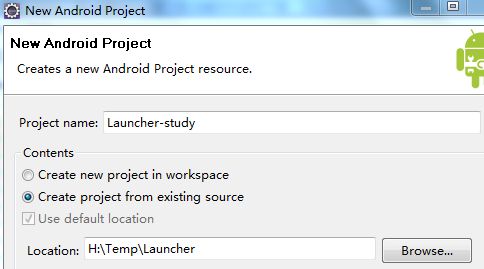
下面的SDK你要根据你下载的Project所支持的Android版本选择,然后“finish”。
此时你会发现项目是布满"红叉"的:
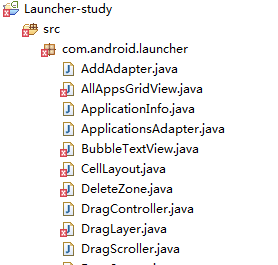
接下来的任务就是去掉这些"红叉",使项目能顺利编译。
PS:有的Project源码可能丢失了R.java,可以通过以下方法解决:
第1种方法: 右击工程->选择Android Tools->选择Fix Project Properties
第2种方法: 右击工程->选择Properties->选择 Android->Apply
2.重名包名
为了避免与系统默认的包名冲突,所以需要进行修改。
在src/com.android.launcher上点击右键,"Refactor" -> "Rename...",名字可以自定义(我这里改成com.study.launcher),选项如下图选择(全选上):
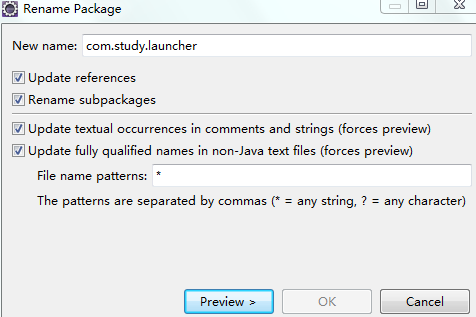
点击"Preview>",进行预览(途中弹出警告的话,不用管,继续"Countinue"),这里要去掉一些不必要的修改,否则就会改乱了。
进入到这么一个界面:
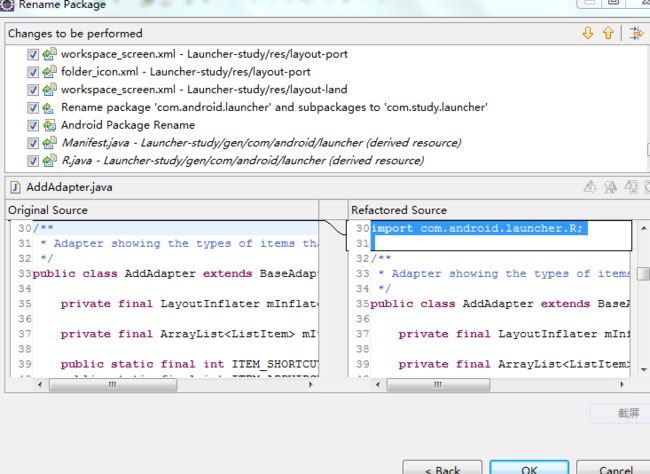
找到以下选项,去掉前面的钩子:
![]()
![]()
点击"OK",等待处理完毕...
ps:过程中可能会弹出这样一个错误提示,直接"Abort"就好:
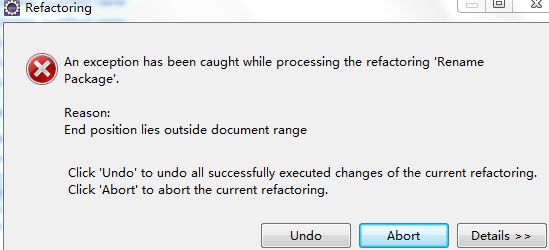
*结束后可能会弹出这样的提示框:
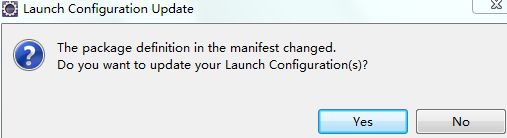
点“Yes”。
到此第一步操作完毕,但是你会发现"红叉"依旧,我们接下来继续处理...
3.导入Android类库
这个需要一个编译好的Android源码所生成的对应的jar包(具体可参考文章"关于使用Eclipse调试Launcher的完美解决方法 ")
这里 可以下载编译好的Launcher的classes.jar(其他的Project的话需要你自己来准备了...)。
导入jar,
这里要注意的是,直接"Add To Library"好像有点问题,我这试了几次都会导致Eclipse卡着不动了...
另一个测试可行的方法是(原文请参考"Android中如何编译运行系统自带桌面Launcher2源码 "):
1).新建一个User Library
在项目上右键,“Build Path” -> “Add Libraries...”,选择"User Library","Next";
在弹出的新界面,点选右侧的"User Libraries",弹出如下界面:
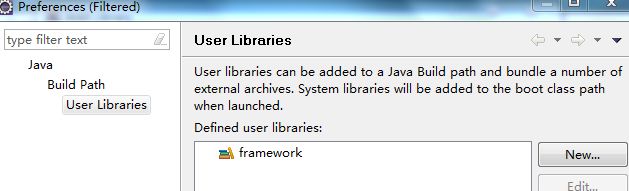
点击"New"创建一个名为"framework"的库,然后点选"Add JARs..."指定到classes.jar。
2).添加User Library
确定后,返回如下界面,打上"framework"前面的小勾:
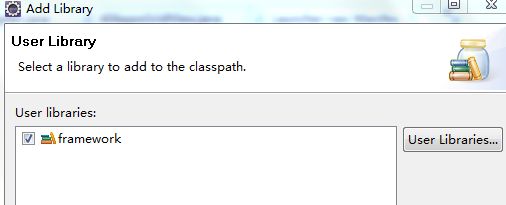
点击"finish"。
调整类库加载次序,
将"framework"调整到最上(项目右键,"Build Path"->"Configure Build Path..."):

点击"OK"返回。
这时再刷新下项目,
"红叉"一下子消失很多了吧,但是在Launcher.java下还有错误。根据情况,将里面的几行代码手动注释掉即可。
PS:如果还是很多"红叉",你点进类里看看,估计就是因为R.java的包引用问题,将import去掉即可(或者通过组合键"ctrl+shift+o"来自动修复类的引用导入)。
*如果发现R.java没有生成,可以试着将gen/下的目录删了,再按上面的方式重新生成。
!!特别注意的是:
网上有些文章介绍说,直接通过自定义变量和手动调用相应的函数来跳过编译错误,该种方法并不可取!因为这些内部变量在内部可能会在某个地方被赋值的(具体我无从知道),但测试结果告诉我——如果Worksapce.java里的mScrollX和mScrollY自己来提供的话,会导致滑屏出现问题...所以麻烦点还是搞到编译好的jar包好。
4.修改AndroidManifest.xml
去掉其中的"android:sharedUserId="android.uid.shared" ":

5.编译,运行
试试编译,通过了:
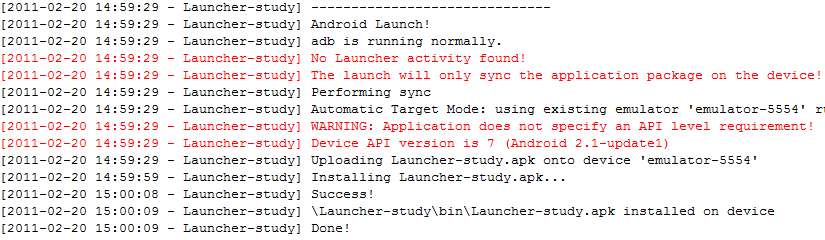
ps:Project源码默认没有指定minSDK,你可以手动设定,避免提示错误。
*如果编译出现问题,请查看LogCat中的提示,一般能快捷地定位到问题
打开模拟器运行看看,
按下"HOME"键:

启动我们自己的Launcher,和系统的一模一样吧~~

OK,大功告成!
-----------------------------------------
参考资料:
在Eclipse中调试运行launcher源码 系列文章
关于使用Eclipse调试Launcher的完美解决方法
Android中如何编译运行系统自带桌面Launcher2源码
-----------------------------------------
[结构研究]
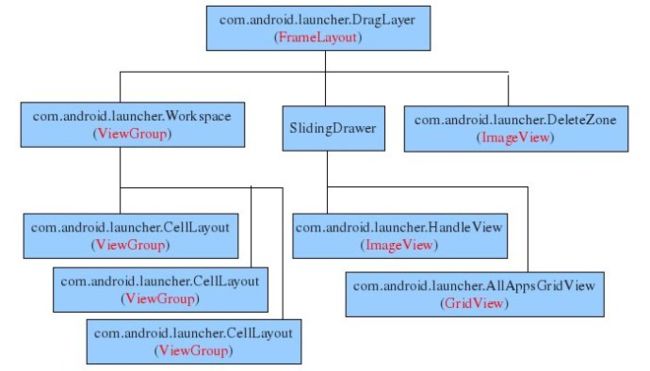
*详细布局情况可以通过SDK_dir/tools/hierarchyviewer.bat进行查看。
整个homescreen是一个包含三个child view的FrameLayout(com.android.launcher.DragLayer)。
第一个child就是桌面com.android.launcher.Workspace。这个桌面又包含三个child。每个child就对应一个桌 面。这就是你在Android上看到的三个桌面。每个桌面上可以放置下列对象:应用快捷方式,appwidget和folder。
第二个child是一个SlidingDrawer控件,这个控件由两个子控件组成。一个是 com.android.launcher.HandleView,就是Android桌面下方的把手,当点击这个把手时,另一个子控 件,com.android.launcher.AllAppsGridView就会弹出,这个子控件列出系统中当前安装的所有类型为 category.launcher的Activity。
第三个child是com.android.launcher.DeleteZone。当用户在桌面上长按一个widget时,把手位置就会出现一个垃圾桶形状的控件,就是这个控件。
在虚拟桌面上可以摆放四种类型的对象:
1. ITEM_SHORTCUT,应用快捷方式
2. ITEM_APPWIDGET,app widget
3. ITEM_LIVE_FOLDER,文件夹
4. ITEM_WALLPAPER,墙纸。
类简介:
AddAdapter:添加桌面元素的适配器。
AllAppsGridView:Icon列表的的主界面,继承gridView。
DeleteZone:luancher的删除区域,继承ImageView。
DragController:拖动控制接口。
DragLayer:整个launcher的父节点,继承FrameLayout,实现接口DrayController。
DragSource:拖动源接口,定义了void onDropCompleted(View target, boolean success)。
DropTarget:拖动目标,定义很多拖动过程需要的方法:onDrop,onDragEnter,onDragOver,onDragExit,acceptDrop。
HandleView:launcher抽屉的开关,不过在android2.2已经没用抽屉了。
Launcher:整个launcher的程序的入口,代码量最大的一个文件。
Workspace:整个界面layout,几个窗口就是他下面的子节点。
Launcher中实现了MVC模式(M:launchermode , V:draglayer ,C: launcher),以此为主线,可以得到 Launcher对各个组件管理的细节(如drag的实现)。
-----------------------------------------
参考资料:
Android系列之二十四 -- home screen
Andorid Launcher程序代码分析
-----------------------------------------